
Windowsタブレットなどキーボードの無い環境を便利にする為のソフト
MouseKeySimple
フリーソフト Ver0.1
対応OS Windows8.1/8/Windows7/Windows Vista/WindowsXP(64ビット/32ビット)

Windowsタブレットなどキーボードの無い環境を便利にする為のソフト
MouseKeySimple
フリーソフト Ver0.1
対応OS Windows8.1/8/Windows7/Windows Vista/WindowsXP(64ビット/32ビット)
Ver0.1
・初公開バージョン
本ソフトは.NET Framework 4と.NET Framework2版の2種類があります
Windows8.1/8をお使いの方は.NET Framework 4版をお使いください
Windows7/Vista/XPをお使いの方は.NET
Framework 2版をお使いください
(※)Windows8.1/8/7/Vistaをお使いの場合は.NET
Frameworkのインストールは必要ありません
Windows XPをお使いの場合は.NET
Framework 3.5 SP1をインストールしてください
「MouseKeySimple」で何ができるか?
Windowsタブレットなどの「マウス、キーボードが無い環境」でデスクトップアプリケーションを操作する際や、
Androidスマホ/タブレット/iPhone/iPadなどのリモートデスクトップアプリ経由でWindowsを操作する場合など
「マウス/キーボードが無い環境」(もしくはマウスは使えるがキーボード操作が困難な環境)でWindowsを操作するのは大変です
(※)Windowsタブレットの場合、マウスについてはTouchMousePointerというフリーソフトを使うなどで、タブレット画面全体を
マウスとして使う事もできますが、その場合でも「キーボード入力」はやはり大変です
いずれの環境でも「マウス操作」(タッチ操作)はなんとかなるが「キーボード操作が大変」(もしくはソフトウェアキーボードを使うと
画面が隠れてしまって見づらくなる)という問題点があるかと思います
メールソフトのメール一覧の移動の際の「↑」、「↓」のキー操作、画像ビューアソフトで大量の画像を見てる際に「スペース」、「BackSpace」での
ページ遷移や「←」、「→」キーでのページ遷移、もしくは「Enter」キーや「Esc」キーでのページ遷移などの
「たったそれだけのキー操作ができない事による不便さ」を感じた事はないですか?
ブラウザでWebを表示してる場合でも、「↑」、「↓」キーや「PageUp」、「PageDown」キーによるスクロールができれば楽なのに、
わざわざマウスカーソルでスクロール位置に移動してクリックしたり、ドラッグしてスクロールするのが大変と思った事はありませんか?
(Windowsストアアプリなら簡単に操作できるのが、デスクトップアプリだとタッチ操作では全然不便な事が多いです)
文字を入力する訳じゃないので「画面を隠さない程度の数の、必要最低限のソフトウェアキーボードがあればいいのに?」・・・と思ったのですが
探しても見つからなかったので30分で自分で作りました。本ソフトはそういうソフトです
MouseKeySimple.exeを起動すると、画面右側(もしくは左側)に最低限のソフトウェアキーボードが表示されます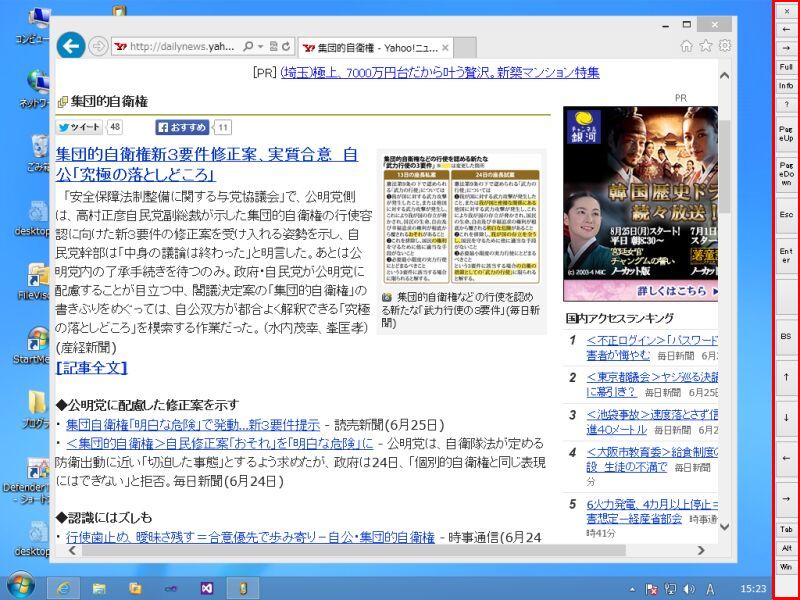
「Full」ボタンを押すと、Windows標準のソフトウェアキーボード(osk.exe)を呼び出す事も可能です
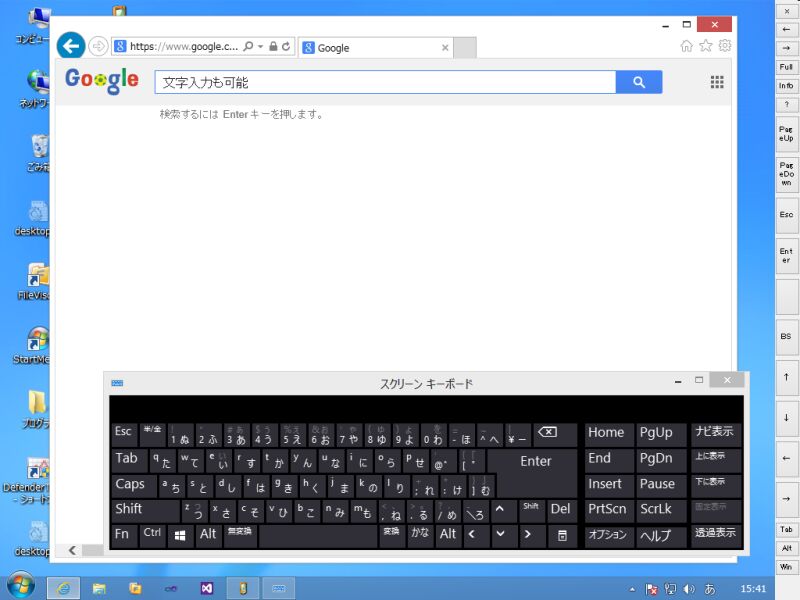
「Alt」キーを押すと、IEなどの(「Alt」キーを押して表示させる)メニューを表示させる事もできます
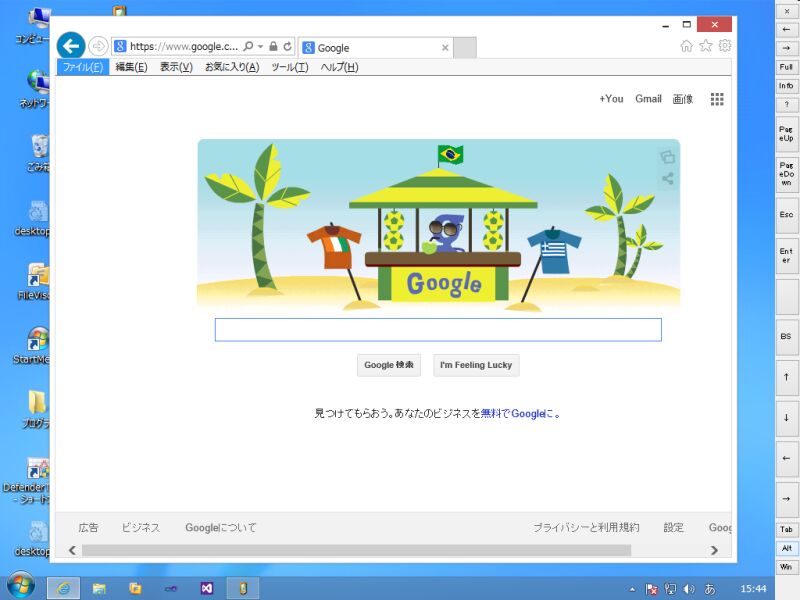
「Win」キーを押すと、Windowsキーを押した際の動作も可能です
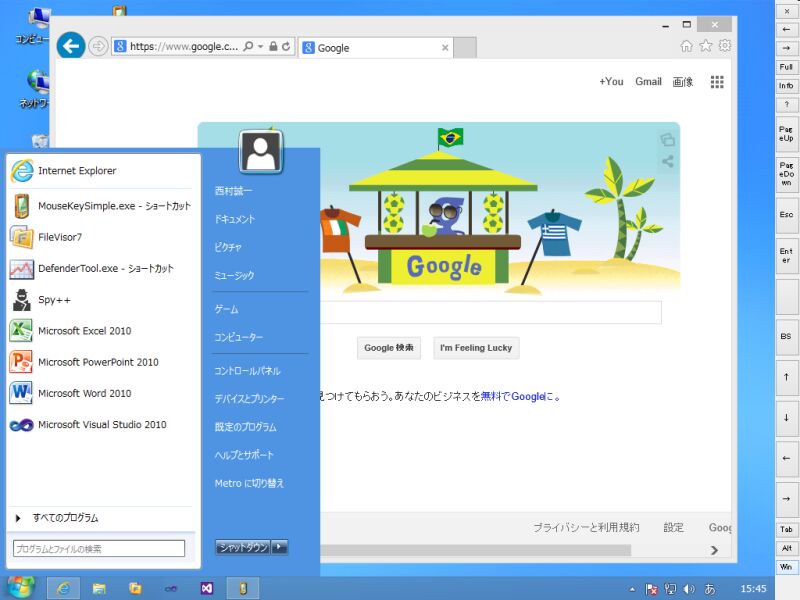
Androidスマホ(タブレット)でMicrosoft純正のリモートデスクトップ経由でWindows7を操作している画面例です
(操作されるWindows7側でMouseKeySimple.exeを起動しています)
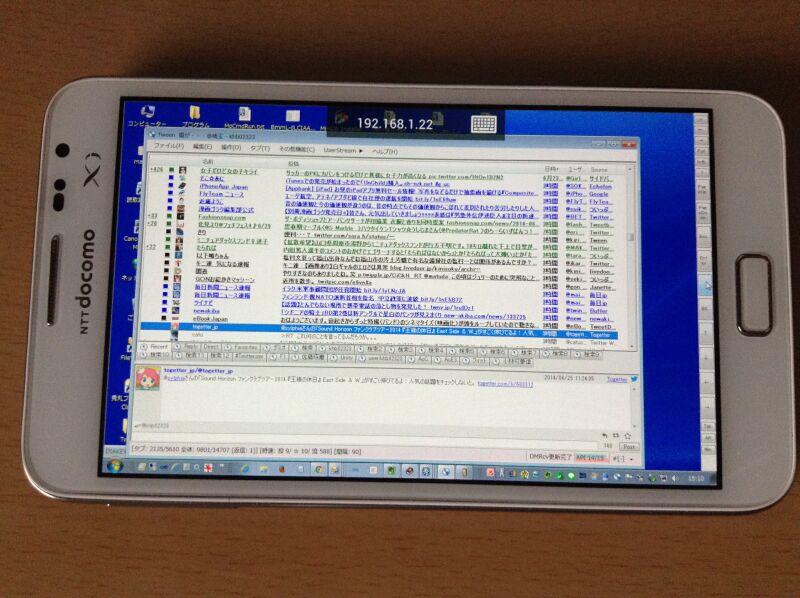
8インチWindowsタブレットでMouseKeySimple.exeを実行している例です
タッチ操作でも、(TouchMousePointerを使った)マウス操作でもどちらでも使えます
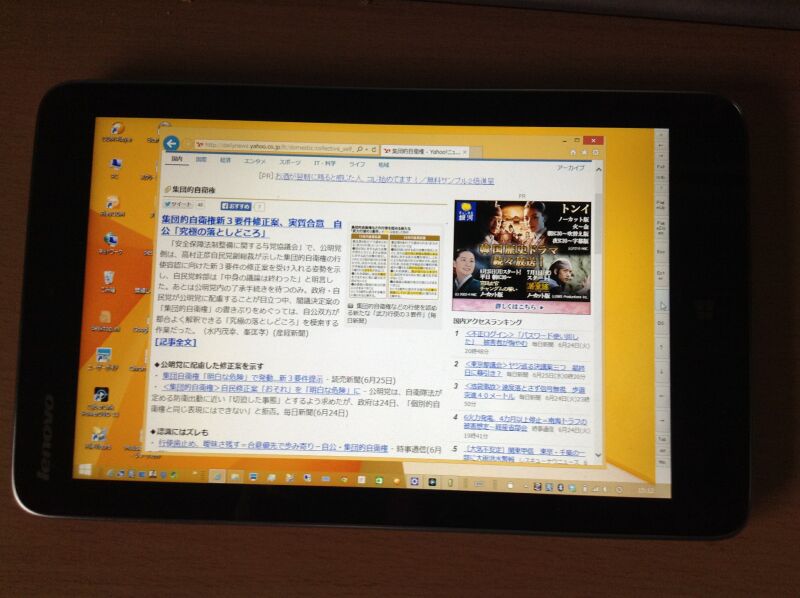
簡単な使い方
1、MouseKeySimple.exeを起動します
2、一番上の「x」キーを押せば終了できます
3、各キーの説明は以下の通りです
「x」・・・プログラムの終了
「←」・・・画面左側に表示する
「→」・・・画面右側に表示する
「Full」・・・Windows標準のソフトウェアキーボードを表示する
「Info」・・・バージョン情報の表示
「?」・・・ヘルプの表示
「PageUp」・・・Page Upキーの操作
「PageDown」・・・Page Downキーの操作
「Esc」・・・Escキーの操作
「Enter」・・・Enterキーの操作
「 」・・・スペースキーの操作
「BS」・・・BackSpaceキーの操作
「↑」・・・↑キーの操作
「↓」・・・↓キーの操作
「←」・・・←キーの操作
「→」・・・→キーの操作
「Tab」・・・Tabキーの操作
「Alt」・・・Altキーの操作
「Win」・・・Windowsキーの操作
アンインストール方法
1.ファイルを削除するだけでOKです
感想/要望はメールで結構ですが、質問については
私のホームページをご覧の上、Twitter(@khb02323)などをご利用ください